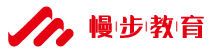广联达软件培训|如何插入楼层信息
一、首先分析图纸,每一层的层高要确定,然后在“插入楼层”按钮处点击,基础层显示在列表下面,屋面层显示在最上面,这样和图纸一致,方便检查。
1、假如说图纸中有地下室,也是先建立好楼层然后通过改变首层标记来快速建立,所以我们可以在第2层进行标记这样就出现了第-1层,把第-1层改为地下室就可以了。
2、还有一种方法是用鼠标点击基础层,然后再点击“插入楼层”就可以出现第-1 层了,把第-1层改为地下室就可以了。
二、在首层位置输入士0.000,在GCL2008中可以灵活确定首层不为士0.000 的情况,按照楼层实际高度输入层高。